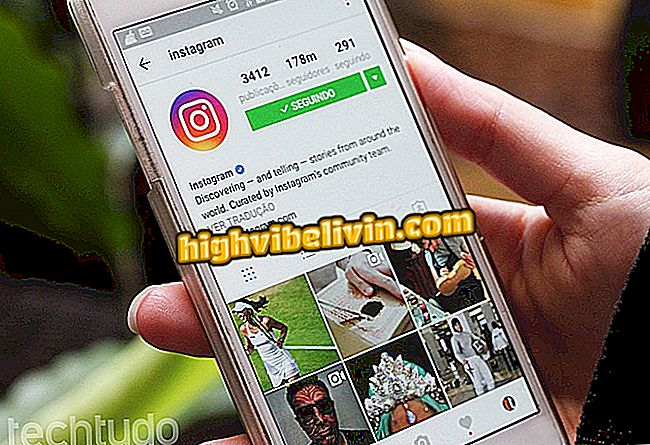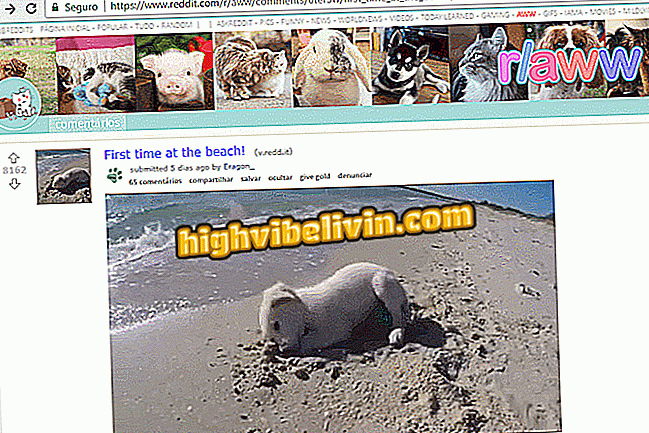Cómo transferir fotos, vídeos y archivos desde el teléfono Android al PC
Los usuarios de Android pueden descargar a su ordenador fotos, vídeos y archivos de su smartphone a través de la aplicación gratuita AirDroid. El software utiliza la conexión Wi-Fi a la que el teléfono y el PC están conectados para crear un vínculo y permitir la transmisión de los datos. Este procedimiento implica una dirección web y el uso de un código QR para emparejar los dos dispositivos. Es necesario utilizar el navegador web del ordenador para realizar la acción y abrir las carpetas del smartphone de forma remota.
La característica permite descargar medios y documentos seleccionados en un solo archivo zip. En este tutorial, ve en el paso a paso cómo activar el uso compartido de archivos con AirDroid.

Tutorial muestra cómo utilizar el AirDroid para transmitir archivos de Android al PC usando la red Wi-Fi
Cómo transferir fotos, vídeos y archivos desde el iPhone al PC
Paso 1. Al abrir el AirDroid por primera vez, toque la opción "Entrar o registrar". A continuación, utilice una cuenta de Gmail, Facebook o Twitter para acceder al servicio. Para ello, toque el icono de la red que desea utilizar. Para este ejemplo, utilizamos Facebook.

Opción para iniciar la aplicación AirDroid en Android
Paso 2. Permita que la aplicación continúe girando en segundo plano incluso en caso de alguna optimización de la batería en el teléfono. En la siguiente ventana, toque la opción "AirDroid Web".

Acción para configurar el AirDrod Web en Android
Paso 3. Introduzca el enlace indicado por la aplicación en el navegador del ordenador para acceder a la versión web del servicio.

Opción para conectar el AirDroid Web en el explorador del equipo
Paso 4. La página mostrará un código QR, como en la siguiente imagen.

Código QR que debe leerse en el móvil para tener acceso a la versión web de AirDroid
Paso 5. En el teléfono, toque la opción "Escanear el código QR" y coloque la cámara en el código que está en la pantalla de su computadora.

Acción para escanear el código QR y acceder a archivos de Android en el AirDroid Web
Paso 6. En ese momento, las carpetas que aparecen en la pantalla indican las carpetas de archivos de su teléfono. Para este ejemplo, vamos a acceder a la carpeta de fotos, pero es posible acceder a contactos, múscas y registros de llamadas, entre otras.

Carpetas de Android abiertas en el navegador por el AirDroid Web
Paso 7. Seleccione los archivos que desea descargar y haga clic en "Download".

Opción para seleccionar los archivos del celular que se descargarán al PC
Paso 8. En la siguiente ventana, elija la ubicación en el equipo en el que desea descargar el archivo zip con el contenido seleccionado y haga clic en "Guardar".

Acción para descargar los archivos de Android al ordenador a través de AirDroid Web
Paso 9. Abra el archivo zip en su computadora para extraer la carpeta con los archivos que descargó desde su Android.

Archivo zip con los archivos descargados de Android a la PC a través del servicio AirDroid
Utilice la sugerencia cuando esté sin un cable o cuando tenga algún problema para enviar archivos desde el teléfono al ordenador.
Los contactos desaparecidos después de actualizar Android? En el Foro del.